
Isi kandungan:
- Pengarang John Day [email protected].
- Public 2024-01-30 11:07.
- Diubah suai terakhir 2025-01-23 15:00.


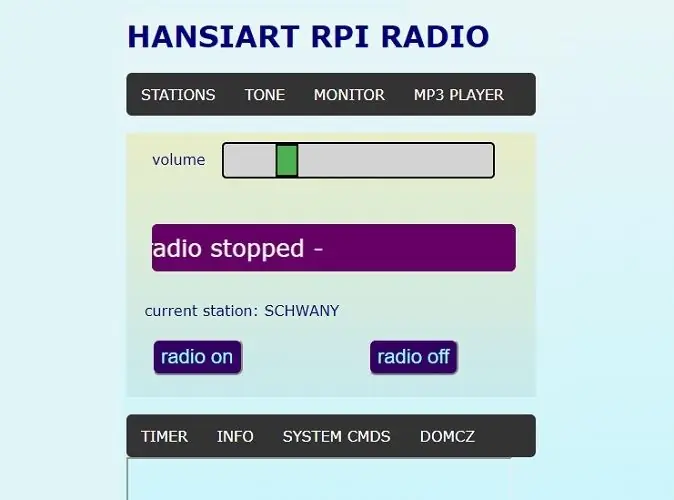
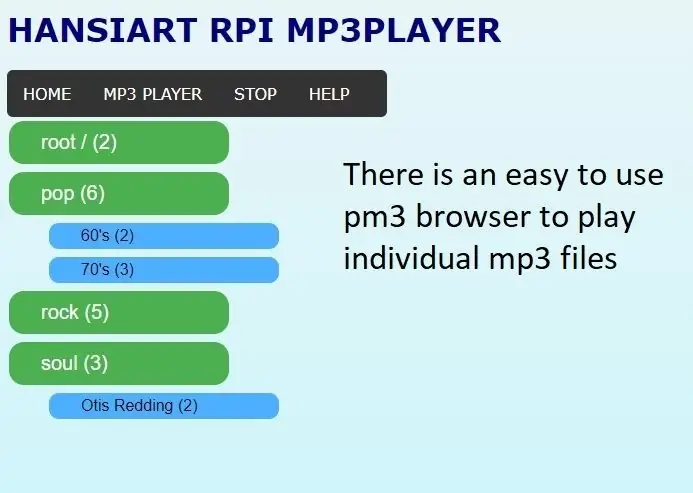
Ini bukan radio internet raspberry pertama, saya tahu. Tetapi yang ini adalah:
- sangat murah dan berfungsi dengan sangat baik
- semua fungsi dapat dikendalikan melalui antara muka web, telefon anda adalah alat kawalan jauh
- sangat senang dibina dan dikendalikan
- mudah alih kerana sambungan yang mudah ke wifi
- Ia mempunyai pemain MP3 yang sangat bagus
- ia mempunyai penyamaan 10 saluran
Tidak perlu pengaturcaraan atau kemahiran pematerian. Cukup beli komponennya, sambungkan beberapa wayar di antara mereka dan itu sahaja !. Oh, dan bakar gambar sistem operasi radio pada kad sd.
Ia akan menjadi hadiah ulang tahun yang bagus kerana ia sangat mudah dikendalikan. Radio ini mempunyai banyak ciri bagus. Semua dikawal melalui antara muka web. Terdapat a.o. penyamaan 10 saluran, pemasa dan pemutar mp3. Anda boleh menyusun 2 senarai stesen kegemaran dengan mudah. Artis / Lagu diperlihatkan di LCD dan laman web. Tonton video ringkas untuk mendapatkan idea..
Sebenarnya, satu-satunya 'kesukaran' yang akan anda hadapi adalah menghubungkannya ke wifi anda. Ini dilakukan tanpa kepala, tidak ada papan kekunci atau konsol yang terlibat. Anda boleh melakukannya dengan telefon pintar atau komputer desktop / komputer riba / tablet. Tonton videonya
Apabila anda menghidupkan RPI untuk pertama kalinya, RPI tidak dapat menyambung ke rangkaian wifi anda. Lagipun tidak tahu apa rangkaian wifi dan kata laluan wifi. Ia kini membuka rangkaiannya sendiri, yang disebut sebagai pusat akses. Anda menyambung ke sana dan memberitahu RPI data rangkaian. Selepas but semula disambungkan. Sekian, anda mempunyai radio operasi penuh.
Pilihan, apabila anda mempunyai beberapa kemahiran pematerian, anda boleh menambahkan lampu siaga, butang tekan atau pad sentuh dan / atau papan kuasa yang membolehkan menukar kuasa set pembesar suara.
Bekalan
Apa yang anda perlukan ialah:
- Raspberry sifar W
- bekalan kuasa mikro usb 5v atau bina sendiri
- PCM5102 I2S DAC GY-PCM5102 (ebay)
- Paparan lcd 20x4 (ebay)
- Kad mikro sd 8gb
- minimum 9 wayar dupont
- set pembesar suara komputer berkuasa (tangan kedua)
dan pilihan
- butang sentuhan atau pad sentuh TTP223B (yang merah)
- 1 atau 2 led dan perintang
- Lihat bab "bekalan kuasa" jika anda ingin membinanya.
Langkah 1: MEMBINA ITU
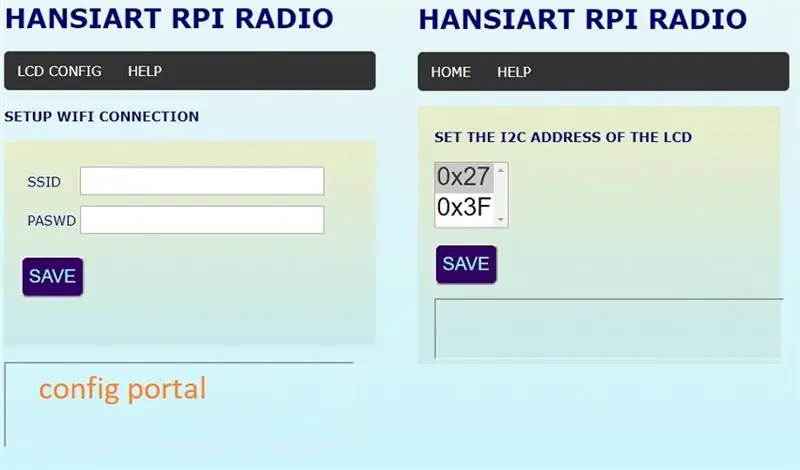

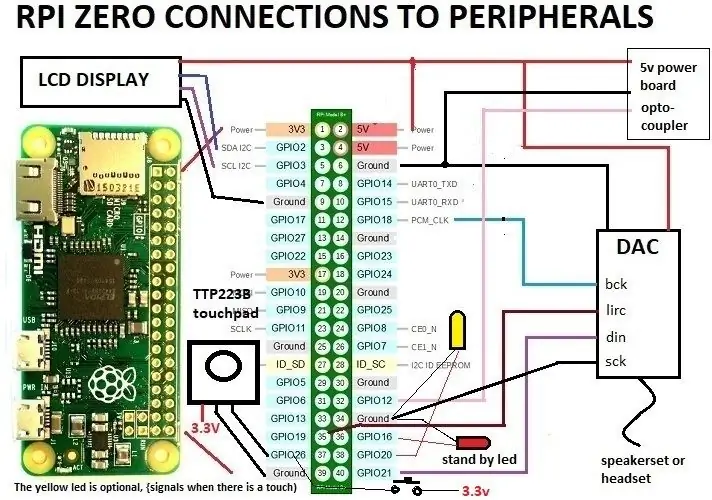
Pertimbangkan ini: Saya pasti anda ingin membina radio ini dengan barang yang sudah anda miliki di rak tetapi mungkin tidak berfungsi. Jangan salahkan saya untuk itu dan jangan minta sokongan. Saya menghabiskan hari dan hari untuk menguji ini pada Raspberry Zero W! Anda mesti benar-benar membeli satu, itu tidak akan dikenakan banyak.
GLOSSERY SINGKATAN
Peranti: komputer riba / tablet / Telefon atau komputer desktop dengan wifi
RPI: Raspberry Zero W
LCD: paparan lcd
PERSIAPAN
Anda bermula dengan memuat turun dan membakar gambar pada kad sd. Anda melakukan ini dengan mengikuti arahan di sini: arahan pembakaran kad sd
Berhati-hatilah dengan keperluan kad SD! Apabila nampaknya tidak berfungsi, syak kad SD.
Di bawah ini anda akan mendapat pautan di mana anda boleh memuat turun fail gambar kad sd.
Kemas kini 10 Julai 2020: Pautan menunjukkan versi sw baru. Penambahbaikannya adalah:
- fungsi fungsi butang tekan / pad sentuh diuji secara menyeluruh
- beberapa penambahbaikan kecil di laman web
13-7-2020 MUAT TURUN DARI ONEDRIVE
13-7-2020 MUAT TURUN DARI DROPBOX
Cuba cari tahu apakah alamat i2c pada paparan LCD anda, ini dapat menjimatkan masa anda.
Untuk mengesahkan bahawa semuanya berfungsi, saya memuat turun gambar itu sendiri dari dropbox (5 minit), mengeluarkan zip yang dibakar pada kad SD. Saya menggunakan win32diskimager. Tidak ada masalah apa yang pernah berlaku.
UJIAN PERTAMA
Kita boleh menguji dengan perkakasan asas, iaitu RPI yang disambungkan ke LCD dan kabel kuasa usb. Tiada lagi.
Perkara pertama yang perlu dilakukan ialah menyambungkan RPI ke rangkaian wifi anda. Cara yang paling selesa adalah seperti berikut: Masukkan kad sd dan hidupkan. Semasa boot, anda akan melihat mesej di LCD. Sekiranya tidak, anda mempunyai alamat i2c yang salah. Tidak perlu risau, ini boleh diubah dalam konfigurasi.
Seterusnya anda pergi ke PERANGKAT anda, buka konfigurasi rangkaian dan perhatikan senarai rangkaian yang ada. Selepas beberapa waktu (bersabar, RPI tidak terlalu cepat) anda akan melihat rangkaian wifi yang disebut "radioAP".
Anda menyambungkan PERANGKAT anda ke rangkaian ini, tidak memerlukan kata laluan. Seterusnya anda membuka chrome atau penyemak imbas lain pada PERANGKAT yang sama dan taipkan alamat 192.168.4.1 di bar alamat.
Sekarang anda akan memasuki portal konfigurasi (gambar 1). Adakah anda melihat sebarang mesej di LCD? Tidak, daripada klik pada item menu untuk menukar alamat i2c. Anda akan melihat hasilnya dengan serta-merta. Sekarang berikan kelayakan wifi, simpan dan but semula.
Akhirnya anda akan melihat alamat ip yang diperoleh di LCD. Sekarang sambungkan PERANGKAT anda kembali ke rangkaian wifi anda dan semak ke alamat RPI. Anda akan melihat laman utama radio.
Perhatikan bahawa apabila RPI tidak dapat menyambung ke wifi, ia mencuba lagi setelah 5 minit. Ia akan reboot daripada. Oleh itu, anda mempunyai masa yang terhad untuk menyelesaikan proses penyambungan
Sekiranya anda merancang untuk menggunakan (pilihan) butang, pad sentuh atau lampu isyarat, anda boleh menyambungkannya sekarang dan menguji jika berfungsi. Lampu merah menyala ketika radio dimatikan dan lampu LED yang lain menandakan peristiwa sentuhan.
Sekiranya anda tidak mempunyai LCD beralamat yang betul, RPI akan terus bermula dalam mod AP untuk alasan yang belum diketahui. Oleh itu, jika anda ingin menjalankan tanpa LCD, pendekkan pin sda pada raspberry ke tanah. Ia akan boot seperti sekarang.
Sekiranya anda menyambungkan dac, anda boleh memasang headset Telefon.
Kini anda mempunyai radio yang beroperasi sepenuhnya. Kawalan di laman web sangat jelas. Sekiranya diperlukan, anda boleh mengklik pautan bantuan.
TIP
Lcd, dac dan touchpad semuanya mempunyai plumbum yang memakan tenaga. Tidak banyak tetapi 24/7 setiap tahun…. Saya memotongnya dari papan, terdapat pencemaran cahaya yang cukup di dunia ini.
Langkah 2: UNIT KUASA (pilihan)
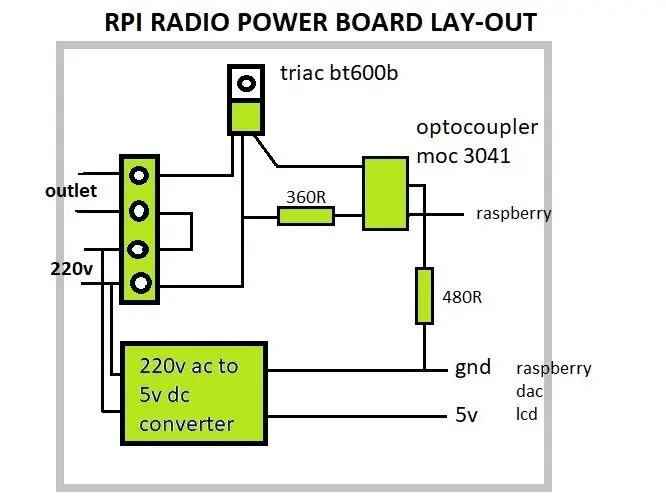

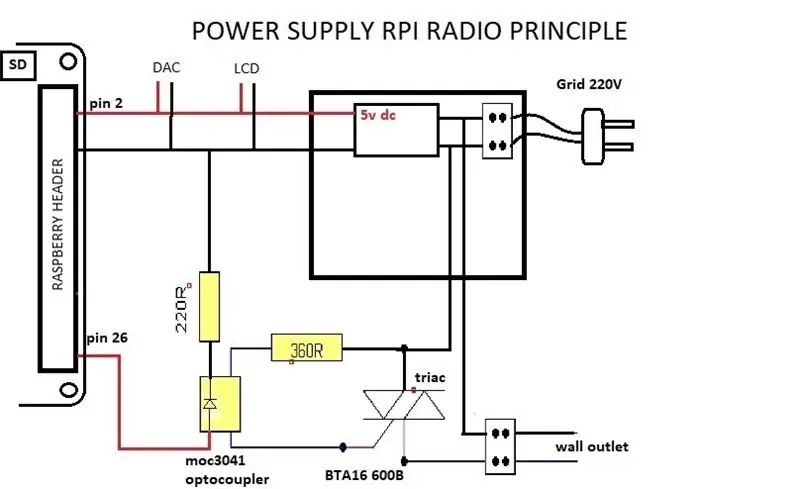
Apabila anda mempunyai kemahiran menyolder anda boleh membina unit kuasa ini. Ia dapat mengawal kekuatan speaker sehingga tidak memakan daya yang tidak perlu.
Dalam skema anda dapat melihat komponen apa yang terlibat.
Penukar AC-DC adalah 5v - 700 ma (3.5W). Ini boleh berfungsi dengan pelbagai voltan AC AC 85 ~ 265v 50/60 hz Saya menggunakan papan jalur untuk menyolder komponen pada.
Saya memasang outlet dinding di bahagian belakang perumahan.
Langkah 3: Penutup



Kandang agak mudah dibuat dari beberapa helaian MDF. Bahan ini senang dilihat dan dipotong. Pembukaan untuk paparan saya memotong dengan pisau hobi. Semasa anda merancang butang usb, touchpad atau sentuhan di bahagian depan, anda juga harus memotong bukaan untuk ini.
Saya pasangkan bahagian-bahagiannya dengan gam kayu dan tetap di tempatnya dengan beberapa hotglue yang mudah saya lepaskan selepas itu. Kemudian saya memotong lebihan bahan dan membuang hotglue.
Setelah mengemaskan bahagian tepi, saya mengecat bahagian dalam dan luar dengan resin eksoksi. Ini diserap ke MDF dan sendi, menjadikannya kuat. Sekarang anda boleh mengemaskan bahagian depan dan tudung dengan halus dan cat dengan cat akrilik.
Saya mempunyai pencetak 3d supaya saya dapat mencetak bingkai hiasan untuk paparan dan butang, dan USB. Saya membina versi dengan sistem domoticz jadi saya mempunyai usb di belakang.
Anda juga boleh membuatnya di radio antik, ini mungkin kelihatan lebih baik di bahagian dalam rumah anda.
Langkah 4: KESIMPULAN
Enjin radio ini sangat kuat dan stabil.
Saya telah membina versi dengan array matriks yang dipimpin untuk paparan. Ini berfungsi dengan baik walaupun tekstur bergerak ini memerlukan lebih banyak cpu. Versi ini mempunyai sensor BME280 yang mengukur tekanan, suhu dan kelembapan dan mengirimkan nilai ke alamat yang ditentukan pengguna. Nilai-nilai ini juga terdapat di laman web. Dan pada paparan yang juga dapat kita gunakan sebagai stik baru dengan kelajuan dan intensiti yang berubah-ubah.
Lebih-lebih lagi ia digunakan sebagai sistem domotica (domoticz) yang mengawal semua lampu di rumah saya. Ia menggunakan "RF link Gateway" di usb sehingga tidak ada pemain mp3.
Hentikan semua kekerasan yang dimainkan oleh radio tanpa gangguan. Ini membuktikan bahawa enjinnya baik-baik saja.
Disyorkan:
Cara Membuat Pemain MP3 Dengan LCD Menggunakan Modul Pemain MP3 Arduino dan DFPlayer Mini: 6 Langkah

Cara Membuat Pemain MP3 Dengan LCD Menggunakan Modul Pemain MP3 Arduino dan DFPlayer Mini: Hari ini kita akan membuat pemain MP3 dengan LCD menggunakan Modul Pemain MP3 mini Arduino dan DFPlayer. Projek ini dapat membaca fail MP3 dalam kad SD, dan dapat menjeda dan mainkan sama dengan peranti 10 tahun yang lalu. Dan juga mempunyai lagu sebelumnya dan keseronokan lagu seterusnya
DIY: Audio DAC - Pemain DSD, MP3 dan Radio Volumio: 3 Langkah

DIY: Audio DAC - Pemain DSD, MP3 dan Radio Volumio: Diuji DSD: DSD64, DSD128 & DSD256
2-4 Pemain Pemain dan Main Arked Raspberry Pi: 11 Langkah

2-4 Pemain Pemain dan Mainkan Raspberry Pi Arcade: Pasangkan dan mainkan, bukan hanya istilah untuk konsol permainan plastik yang anda beli di Walmart tempatan anda. Kabinet arked plug and play ini berfungsi, dikuasakan oleh Raspberry Pi 3 yang menjalankan Retropie, mesin ini menawarkan kemampuan penyesuaian penuh dan
Sambungkan Pemain MP3 ke Pemain Pita: 6 Langkah (dengan Gambar)

Sambungkan Pemain MP3 ke Pemain Pita: Cara menyambungkan pemain mp3, atau sumber stereo lain, ke pemain pita untuk mendengarkan muzik
Pemain Kaset Pemain Amp: 3 Langkah

Pemain Kaset Pemain Kaset: Dengan beberapa inspirasi yang diperoleh daripada projek lain yang serupa yang dipaparkan di Internet, saya menukar pemain / perakam kaset Sony Walkman menjadi penguat gitar yang menggunakan 2 bateri AA
